使用Yoast Duplicate Post可以复制你的wordpress网站中的文章、页面、自定义文章、ACF自定义字段组、Elementor模板等等。你还可以选择复制文章中的哪些字段、控制可以使用复制功能的网站用户、控制复制按钮的显示位置等等。
你也可以使用Code snippet代码段来实现文章复制功能。
下载Yoast Duplicate Post并安装
yoast duplicate post插件下载地址:https://wordpress.org/plugins/duplicate-post/,请安装后启用它。
若您是新手,插件安装教程请点击此处查看。
Yoast Duplicate Post使用教程
请在wordpress后台菜单的setting(设置)中找到duplicate post,点击进入复制内容设置页面,如下图所示,下图是我使用的配置。
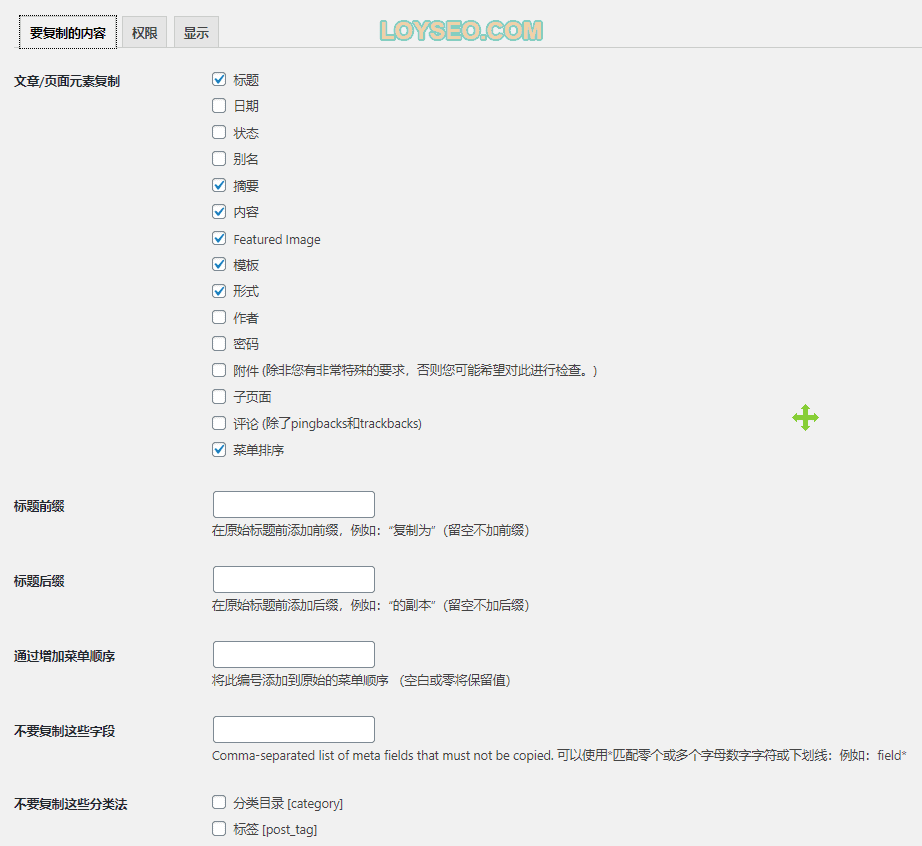
通常,我们只需要设置上图中的首尾两处:文章/页面元素复制、不要复制这些分类法。
文章/页面元素复制:勾选文章或页面复制的内容,不勾选的内容将不被复制。
不要复制这些分类法:通常保持为空,如果在复制文章时不想保留它的分类或标签,你可以将对应内容勾选。
接下来设置复制功能的权限
按下图所示,操作角色通常保持默认即可,如果你的网站有很多用户角色,那你就酌情设置。
在“为这些类型文章开启”栏目中,注意文章这个词会有些歧义,在wordpress的功能里,不论文章还是页面,都叫post,而post被汉化翻译为了“文章”,这是一个泛称。请勾选需要支持复制功能的文章类型,譬如常用的是文章、页面。
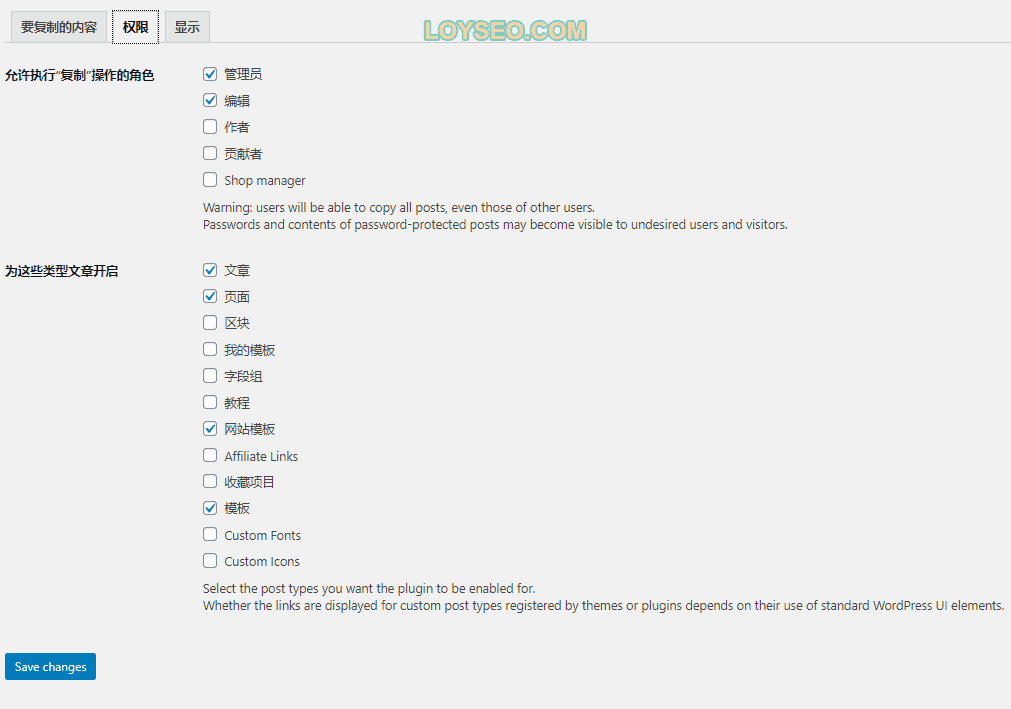
最后来设置复制功能按钮的显示位置,通常我用的最多的是在文章列表内显示的复制按钮,此处请按需选择吧。
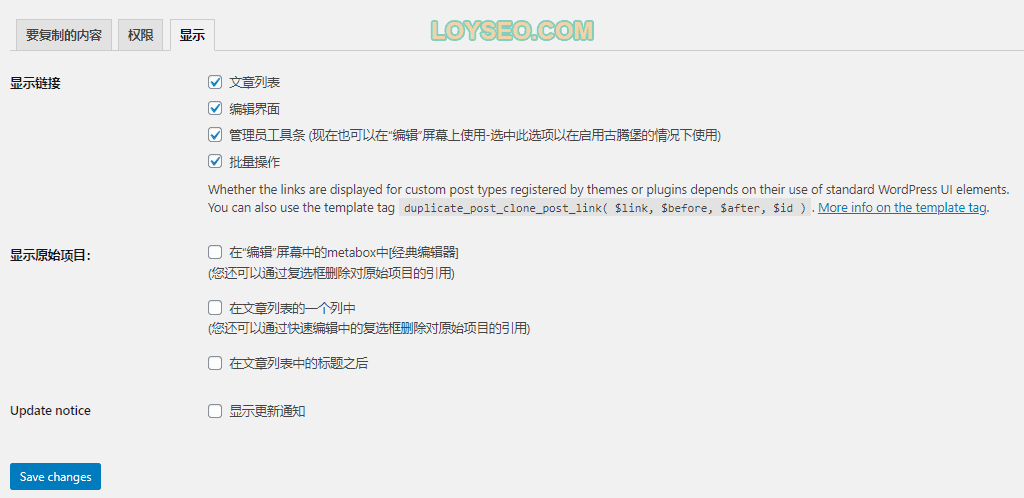
设置完成记得保存,然后回到文章列表,我们将会在文章下方看到两个按钮,一个是clone,一个是新草稿。使用新草稿功能将给文章保存为草稿状态;若使用clone,并且在上文的设置中勾选了复制文章的状态,那么clone之后的文章与原文将有相同的状态。
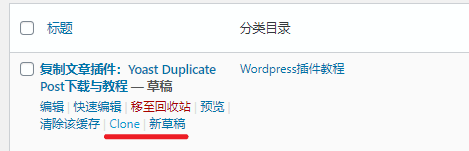
若是你设置了在批量操作中显示复制功能按钮,那么勾选需要复制的文章,点击文章列表的左上角的批量操作,点选其中的“复制”,最后点击“应用”即可批量复制所选文章。
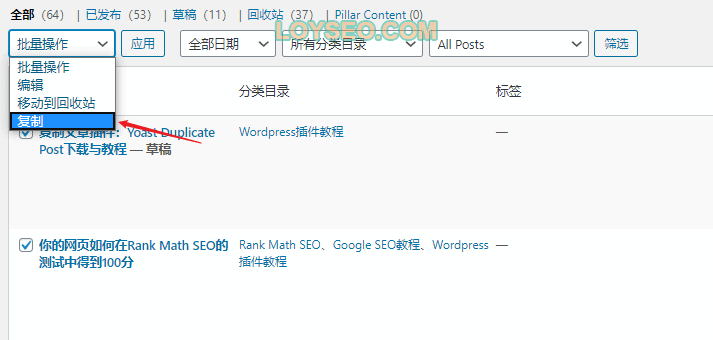
至此,教程结束~ヾ(•ω•`)o
Your page rank:


